Посібник користувача Numbers для iPhone
- Вітання
- Що нового в Numbers 14.2
-
- Перші кроки в Numbers
- Вступ до зображень, діаграм й інших обʼєктів
- Створення е-таблиці
- Відкривання е-таблиць
- Запобігання випадковому редагуванню
- Персоналізування шаблонів
- Використання аркушів
- Скасування та відновлення змін
- Збереження е-таблиці
- Пошук е-таблиці
- Видалення е-таблиці
- Друк е-таблиці
- Змінення тла аркуша
- Копіювання тексту та обʼєктів поміж програмами
- Основи використання сенсорного екрана
- Авторські права
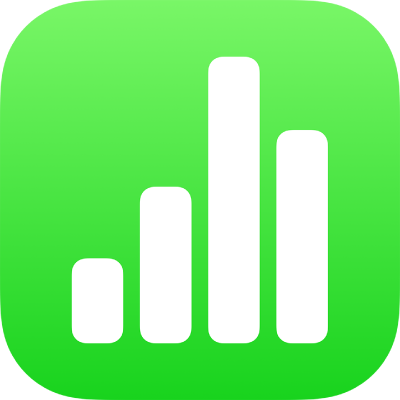
Створення е-таблиці у Numbers на iPhone
Щоб створити е-таблицю, потрібно спочатку обрати шаблон, який ляже в її основу. Шаблони використовують узгоджені шрифти та кольори для досягнення уніфікованого вигляду, і часто містять зразки які можна буде замінити власним вмістом.
Створення е-таблиці
Перейдіть у програму Numbers
 на своєму iPhone.
на своєму iPhone.У менеджері е-таблиць торкніть «Вибрати шаблон» угорі екрана, щоб відкрити селектор шаблонів (показано нижче). Якщо елемент «Вибрати шаблон» не відображається, торкніть кнопку
 .
.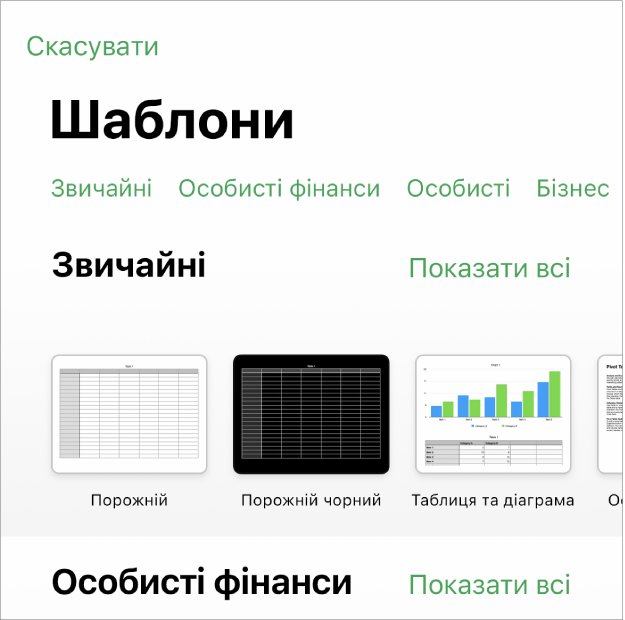
Примітка. Щоб мати змогу форматувати дані таблиць і діаграм для іншої мови, оберіть мову перед тим, як обирати шаблон. Див. Як змінити мову та форматування е-таблиці.
Щоб відкрити шаблон е-таблиці, торкніть його.
Прокрутіть, щоб побачити всі шаблони, або торкніть категорію вгорі.
Виконайте одну з наведених нижче дій:
Торкніть клітинку таблиці, щоб видалити вміст зразка і ввести власні дані.
Торкніть
 на панелі інструментів, щоб додати інші таблиці, текстові блоки, фігури та зображення.
на панелі інструментів, щоб додати інші таблиці, текстові блоки, фігури та зображення.впорядкуйте е-таблицю, перетягуючи таблиці та обʼєкти в потрібне розташування.
Щоб закрити е-таблицю, торкніться
 у верхньому лівому куті екрана.
у верхньому лівому куті екрана.Програма Numbers автоматично зберігає зміни, які ви вносите під час роботи, тож ви можете не перейматися збереженням е-таблиці вручну. Однак, для е-таблиці варто вибрати таку назву, яка допоможе вам знайти її пізніше. Ви можете змінити імʼя е-таблиці або місце її збереження в будь-який момент.